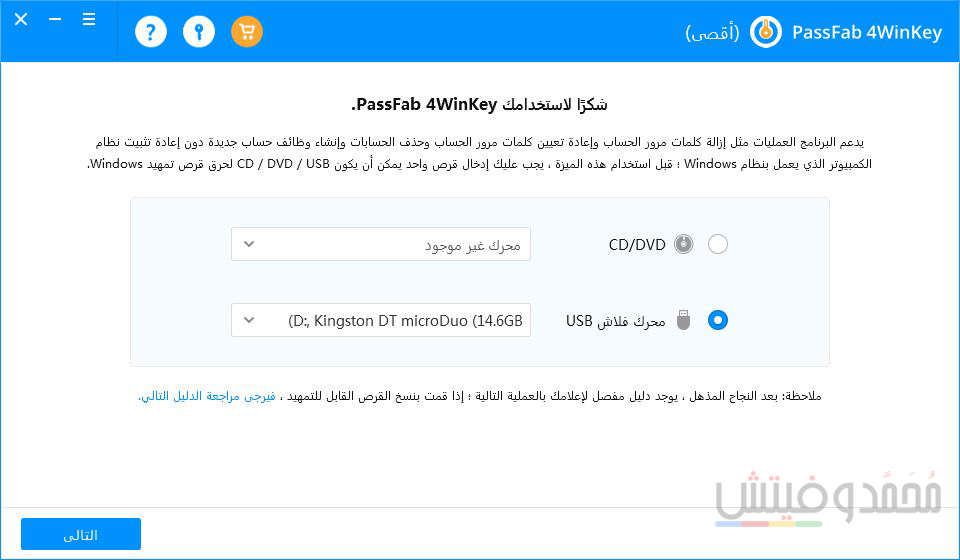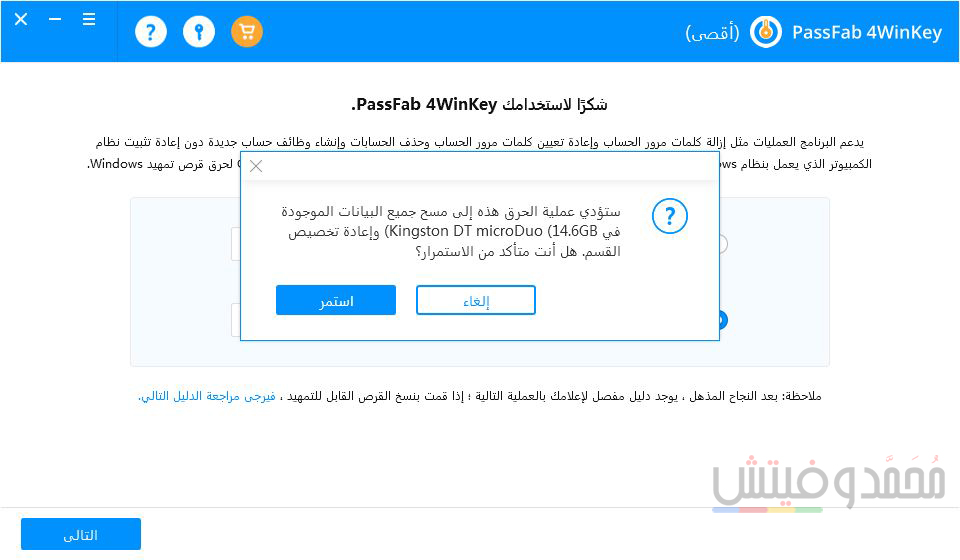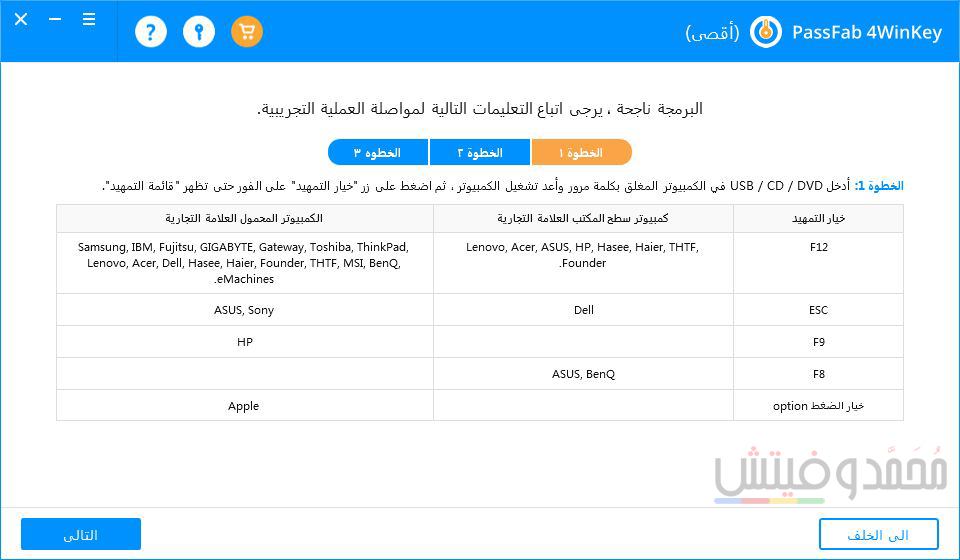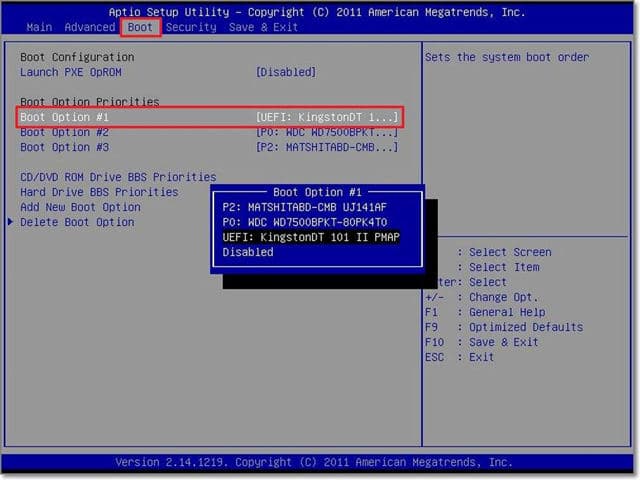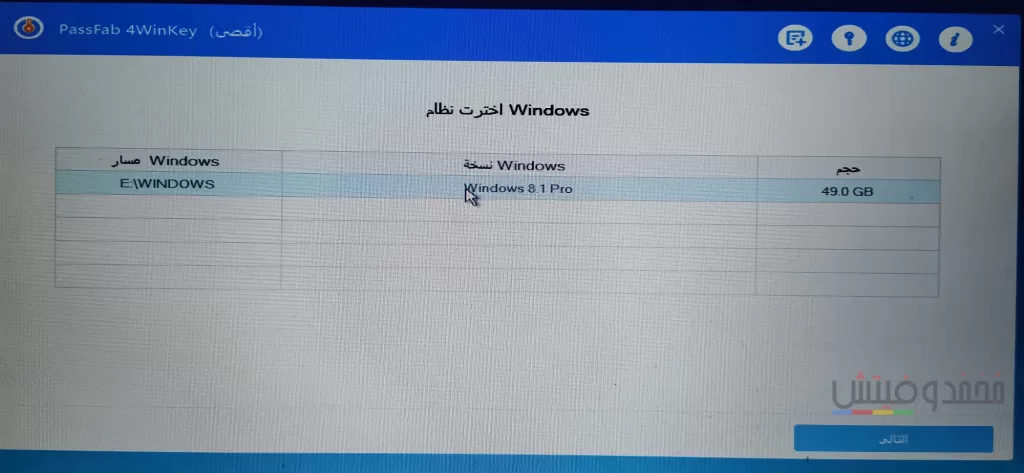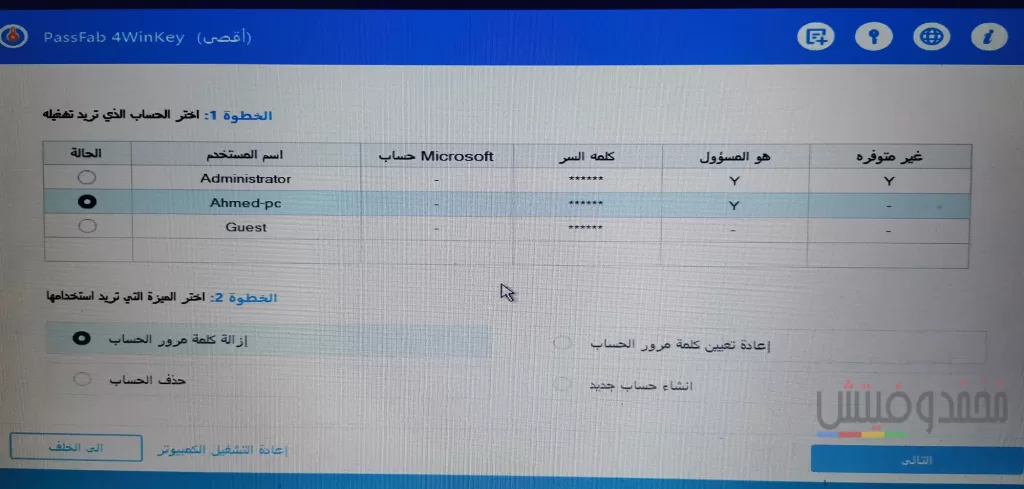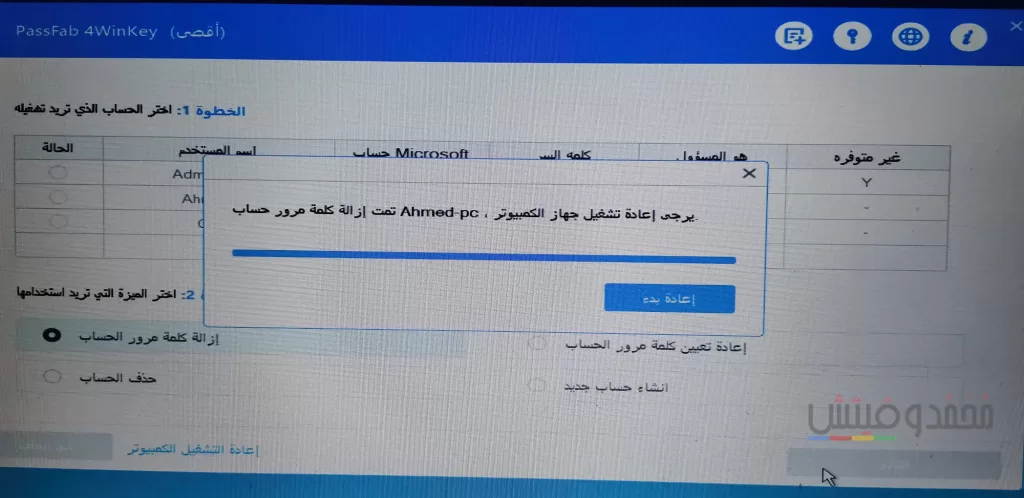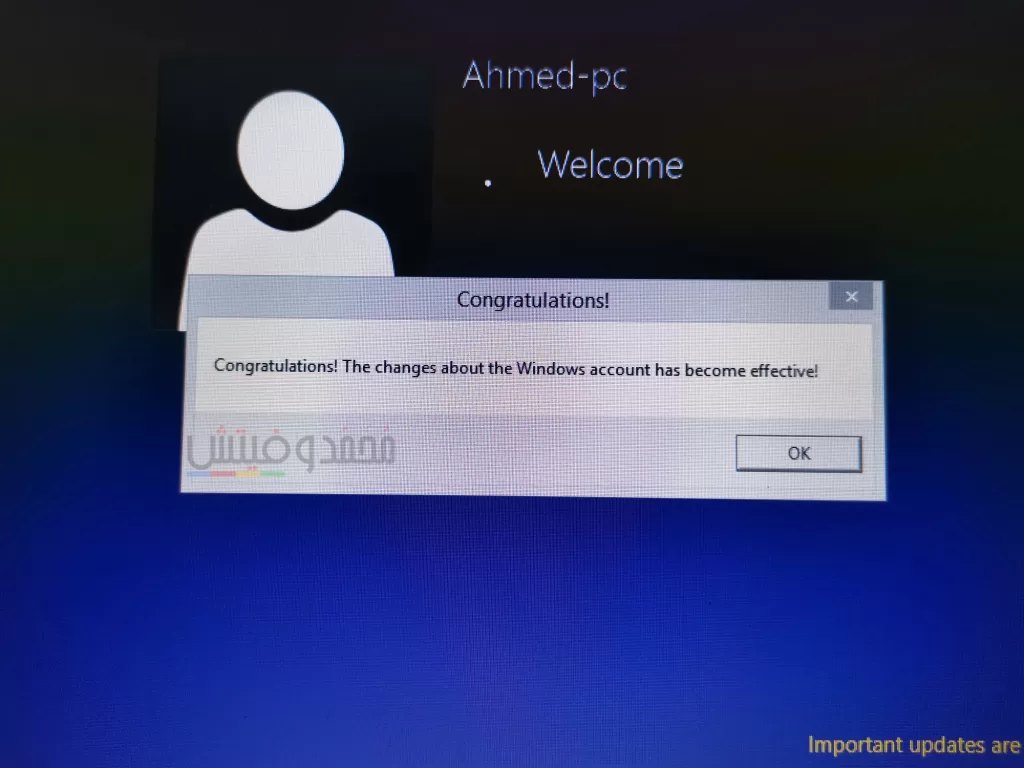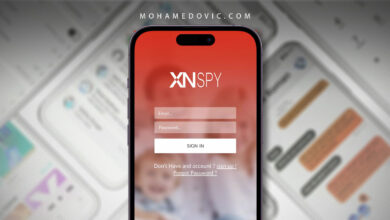تحميل أداة PassFab 4WinKey: حذف باسورد ويندوز 10 عن طريق USB أصبح ممكنًا!
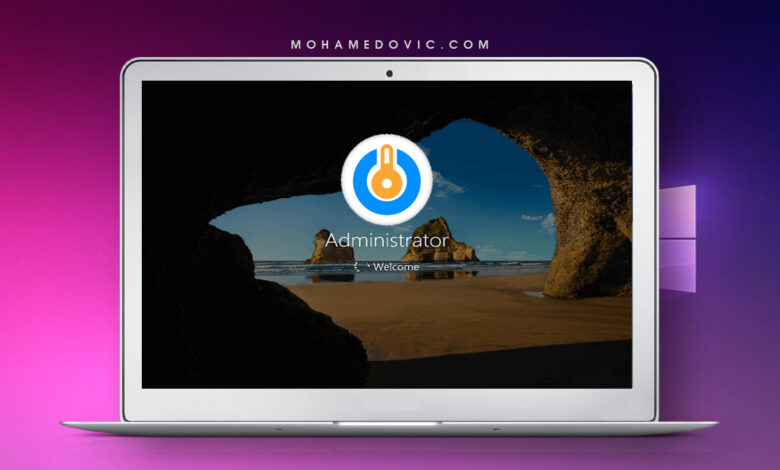
تحميل برنامج PassFab 4WinKey لاستعادة باسورد قفل الويندوز (يصلح لأي إصدار ويندوز أو macOS). إذا كنت أحد مستخدمي نظام التشغيل ويندوز أو ماك أو إس، فإنك قد تتعرض للوقوع في مشكلة نسيان كلمة السر الخاصة بتسجيل الدخول إلى الويندوز، ولا تدري ماذا تفعل بشأن ذلك، وقد يكون كل ما تعلمه هو إعادة تنصيب ويندوز من جديد، ولكنك لا تعلم أن دائمًا ما يكون هناك حلًا لمعظم مشاكل الـ Windows! لذلك، ليس عليك القلق بشأن ذلك لأنه هناك برنامج PassFab 4WinKey، وباستخدامه يمكنك إزالة كلمة المرور ويندوز 10. وفي هذا المقال، سنتحدث عنه تفصيليًا مع كيفية تحميله وتثبيته.
دعني -قبل أن نبدأ مقالنا- أن أوضح لك شيئًا بديهيًا، ولكنه يمكن أن يكون تائهًا عنك لسبب ما. فقط تحقق مرة أخرى من أنك لم تضغط -عن طريق الخطأ- على مفتاح Caps Lock، حيث أنك قد تكتب كلمة المرور الصحيحة، ولكن سيتم تبديل الأحرف الكبيرة والحروف الصغيرة؛ نظرًا لأن كلمات المرور حساسة لحالة الأحرف، فلن يتم التعرف عليها. وبالمثل، على جهاز اللاب توب، تأكد من عدم تمكين قفل لوحة الأرقام Num، مما قد يعني أنك تكتب الأرقام بدلًا من الحروف. كان يجب أن أقوم بلفت انتباهك لذلك أولًا قبل الخوض في الطرق الآتية، لعلك نسيت ذلك وهلًة. وإذا كان الأمر غير ذلك، ونسيت باسورد اللاب توب سواء كان HP أو Dell؟ فإني أرشح لك استخدام برنامج PassFab 4WinKey.
ما هو برنامج باس فاب لإزالة كلمة المرور في ويندوز 10؟
إذا كنت تبحث عن وسيلة احترافية لاستعادة كلمة مرور Windows المنسية، فإن PassFab 4WinKey هو الخيار الأفضل لك. قد تسأل ما هو برنامج PassFab 4WinKey؟ إنه أداة إعادة ضبط كلمة المرور لنظام التشغيل ويندوز. باستخدام هذا البرنامج، سوف يمكنك إعادة تعيين كلمة مرور حساب Microsoft المنسية، أو إعادة تعيين أو إزالة كلمة مرور الحساب المحلي أو الحساب ذات صلاحيات المسؤول، أو حتى إنشاء أو حذف حساب مستخدم لنظام التشغيل ويندوز سواء كان Windows 10 / 8.1 / 8/7 / Vista / XP / Server 2019.
ما هي مميزات برنامج PassFab 4WinKey؟
يُعتبر برنامج PassFab 4WinKeyهو الأسرع، والأكثر أمانًا لحل مشكلة فقدان كلمة مرور الويندوز. حيث يمكنه فتح جهاز الكمبيوتر الخاص بك في غضون ثوان فقط!
- يدعم جميع أنواع حسابات مستخدمي ويندوز.
- يمكنك باستخدامه إزالة أو إعادة تعيين كلمة مرور حساب المسئول الحالي على جهازك الحاسوب.
- يمكنك إعادة تعيين كلمة مرور حساب Microsoft الخاص بك بدون الحاجة إلى الاتصال بالإنترنت (أوفلاين).
- تستطيع إنشاء حساب مسئول جديد للتحكم في جهازك المغلق.
- ليس عليك حذف بياناتك أو إعادة تثبيت الويندوز من جديد.
هناك إصدارات مختلفة من الأداة!
هناك 4 إصدارات من هذه الأداة الرائعة. فلأجهزة Windows، هناك النسخة العادية (Standard Edition) ومتاحة بسعر 19.99$. أما النسخة الاحترافية (Pro Edition) متاحة بسعر 29.95$، وبالنسبة لنسخة الشركات (Enterprise Edition) فهي بسعر 39.95$.
وهناك النسخة القصوى الـ Ultimate والتي تحتوي على جميع الوظائف- متاحة بسعر 69.95$. أما بالنسبة لأجهزة MacOS، فهي متاحة بأربعة نسخ أيضًا، وسعر كل نسخة يزيد بمقدار 10 دولارات عن نظيرتها الخاصة بالويندوز.
في الإصدار الـ Ultimate، ستحصل على الميزات التالية والغير متوفرة في أي من النسخ الأخرى السابق ذكرها.
- إزالة كلمة مرور الحساب المسئول (Administrator account).
- إعادة تعيين كلمة السر الخاصة بالحساب المسئول.
- إعادة تعيين كلمة مرور حساب ميكروسوفت المرتبط بالويندوز.
- إزالة أي حساب مستخدم موجود على الويندوز.
- إنشاء حساب جديد سواء مستخدم عادي، أو حساب مسئول.
أدنى المواصفات المطلوبة لتشغيل البرنامج
| نظام التشغيل | Windows 10 / Windows 8.1 / Windows 8 / Windows 7 / Vista / Windows XP (32-bit/64-bit) |
| المعالج | 1GHz (32bit أو 64bit) |
| الرام (الذاكرة العشوائية) | 256 ميجابايت أو أعلى |
| مساحة التخزين | 200 ميجابايت أو أكثر |
| معالج الرسوميات GPU | إنفيديا G80 (GT8600 وحتى RTX3090) أو AMD GPU أو Intel HD Graphics |
كيفية استخدام الأداة إذا نسيت باسورد اللاب توب
يمكنك إما استخدام فلاش ميموري USB، أو الأقراص المضغوطة CD أو DVD لحرق الأداة عليها والدخول من خلالها مباشرة. ومن خلال 3 خطوات فقط، سيمكنك استعادة الوصول إلى جهازك سواء كان كمبيوتر، لاب توب، iMac، أو MacBook. فما هذه الثلاث خطوات؟
- قم بتحميل، وتثبيت PassFab 4WinKey على حاسوب ويندوز، أو جهاز Mac آخر (وليس جهازك المقفل). يمكنك تحميله من الرابط المباشر التالي من الموقع الرسمي.
- قم بإنشاء قرص لإعادة تعيين كلمة المرور (CD / DVD / USB) على جهاز كمبيوتر، أو جهاز Mac آخر.
- ثم بعد ذلك قم بإعادة تعيين كلمة مرور Windows لجهاز الكمبيوتر المقفل.
هل أنت بحاجة إلى أن آخذ بيديك، وأريك خطوات مُفصلة لفعل ذلك؟ لا عليك، تابع معي فقط الخطوات التفصيلية التالية:
- قم بتنزيل، وتثبيت، وشراء PassFab 4WinKey. قم بتوصيل الفلاش ميموري USB في جهاز الكمبيوتر الغير مقفل، ثم قم بفتح الأداة. بعد ذلك اختر محرك فلاش USB من القائمة أمامك (إذا كنت تستخدم النسخة الـ Standard، فسوف تجد أنه لا يمكنك اختيار شيء آخر غير CD/DVD).
- بعد تحديد وحدة التخزين التي سيتم الإقلاع من خلالها، اضغط على “التالي” لبدء عملية الحرق. سوف تظهر رسالة تحذير من4WinKey أنه سيتم إعادة تهيئة فلاش USB الخاص بك، وسيتم مسح جميع البيانات. اضغط على “استمر”.
- بعد انتهاء عملية حرق الأداة على الفلاشة، ستظهر لك رسالة النجاح كالتالي.
- الآن، قم بفصل الفلاش ميموري من هذا الحاسوب، واتجه إلى حاسوبك المستهدف (المغلق بكلمة السر). ثم قم بتوصيل الـ USB Flash به، وادخل إلى قائمة البيوس، وأعد ترتيب تفضيلات الإقلاع ليكون الإقلاع من الـ USB هو الأول.
- بعد حفظ الإعدادات وإعادة تشغيل حاسوبك، ستفتح واجهة أداة 4WinKey. قم باختيار الويندوز المقفل بكلمة مرور، ثم اضغط التالي.
- سوف يظهر لك جميع الحسابات المسجلة على الويندوز (سواء كان حساب ميكروسوفت، أو حساب الأدمن الرئيسي، أو حساب محلي، أو حتى حساب ضيف). قم باختيار الحساب الذي نسيت كلمة السر الخاصة به، واختر ما تريد فعله بهذا الحساب (إزالة كلمة مرور الحساب، أو إعادة تعيين كلمة المرور، أو حذف الحساب، أو إنشاء واحدًا جديدًا).
- ومثلًا، إذا قمت باختيار إزالة كلمة مرور الحساب وضغطت على التالي، سيتم جعل مكان كلمة السر فراغ، أي أنك عند تسجيل دخولك، سيُطلب منك إدخال كلمة مرور. فقط ستقوم بتركها فارغة وتسجل الدخول فقط.
- قم بالضغط على إعادة بدء، وانتظر إعادة تشغيل جهازك. ستظهر لك رسالة نجاح العملية، ويمكنك الآن تسجيل الدخول إلى الكمبيوتر بدون باسورد.
الخاتمة
أنت الآن تستطيع الوصول إلى جهاز الكمبيوتر الخاص بك الذي يعمل بنظام ويندوز، أو حتى جهاز iMac أو ماك بوك باستخدام أداة PassFab 4WinKey السهلة البسيطة، التي تُمكنك من استرجاع إمكانية الوصول إلى حسابك بسهولة ويُسر، وذلك بطرقٍ شتى، وبدون بذل مجهود.وأيضًا يمكنك تحميل الأداة مجانًا وتجربتها قبل شرائها. وإذا كان لديك أي استفسار، فلا تتردد في ترك تعليق بالأسفل في قسم التعليقات، وسنرد عليك في أقرب وقت ممكن.